امیدوارم که تاکنون آموزش های ما را خوانده باشید و از برنامه نویسی آردوینو لذت برده باشید. در ۴ آموزش قبل به دستورات اصلی نرم افزار آردوینو پرداختیم.حال می خواهیم کمی به کتابخانه ها ی دیگر برای آردوینو بپردازیم . قطعه ای که در این آموزش با آن کار خواهیم کرد کی پد نام دارد.این قطعه انواع متفاوتی دارد که بهتر است شما نوع ۴ در ۴ آن را تهیه کنید بعضی از آنها بر روی یک برد نصب شدند و برخی دیگر این گونه نیستند شکل برخی از کی پد ها را در زیر می بینید.

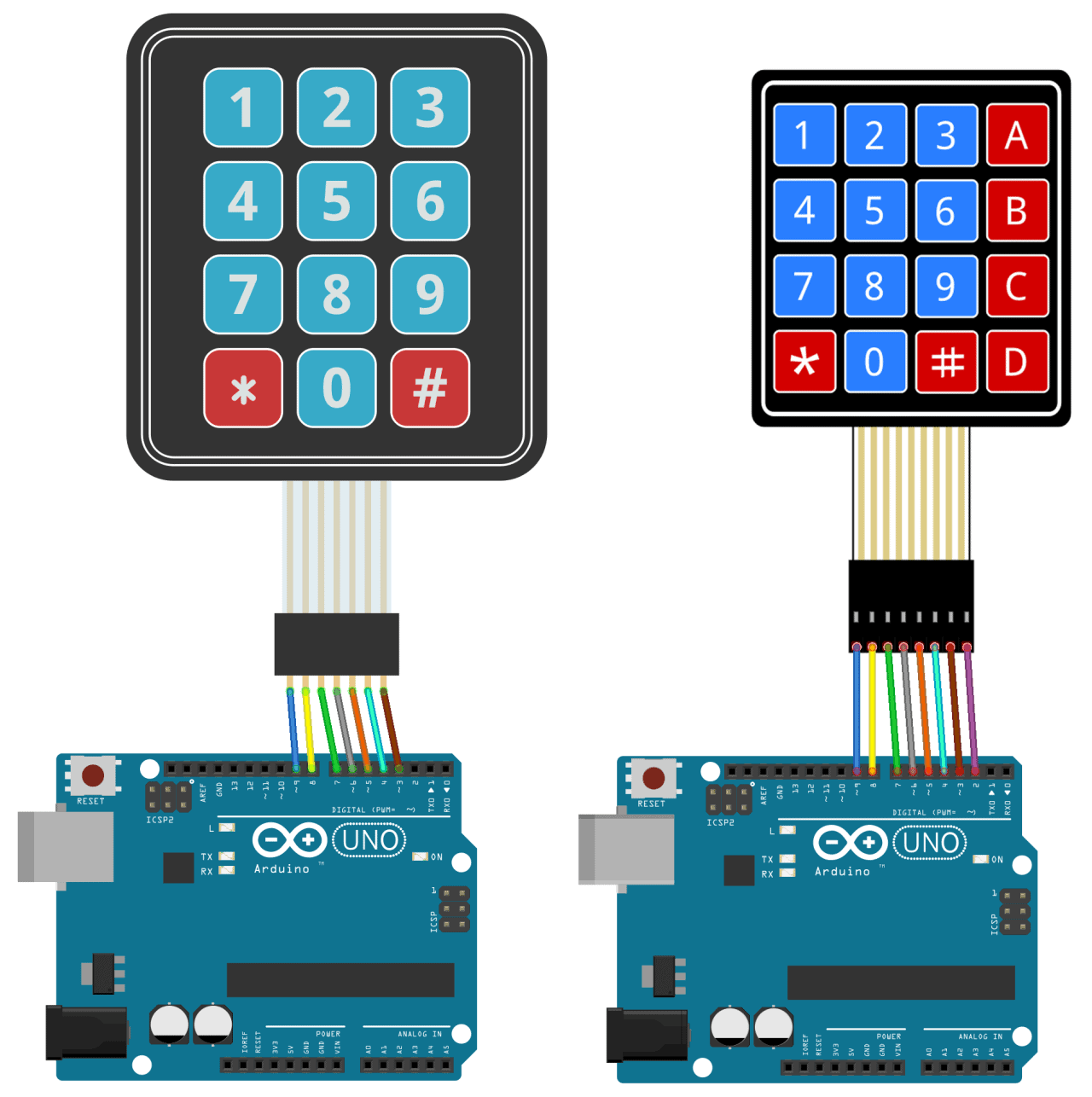
کیپد ساختار درونی سادهای دارد تنها از شانزده کلید ساده تشکیل شده است مانند شکل زیر
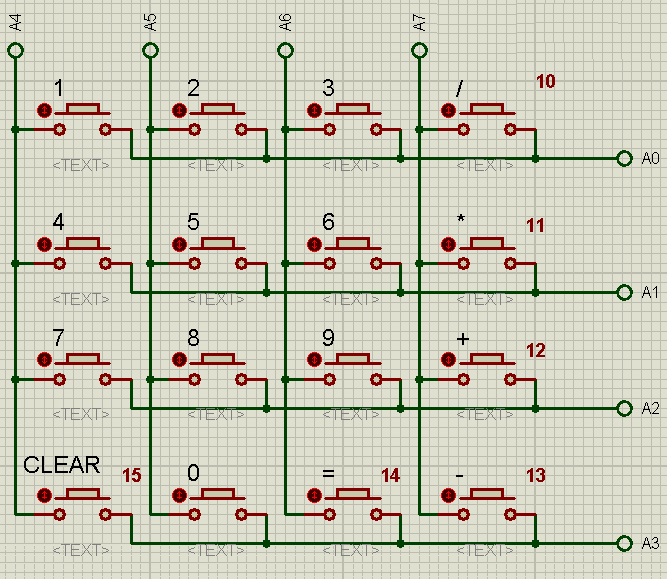
ابتدا ستون اول را یک کرده و باقی ستون ها راصفر می کنیم سپس چهار پایه مربوط به ردیف را که همان c1 c2 c3 c4 هستند را چک کرده و می بینیم که آیا ردیفی یک شده است یا خیر اگر ردیفی یک شده بود یعنی کلید آن ردیف و آن ستون فشار داده شده است سپس به سراغ ستون بعدی رفته و تا آخرین ستون این کار را ادامه می دهیم پس از اتمام کار دوباره مراحل را از سر میگیریم.
اگر بخواهیم تمام مراحلی که در بالا ذکر شد را انجام دهیم، کار بسیار سختی در پیش رو خواهیم داشت زیرا مفاهیمی دیگر نیز درگیر کار خواهند شد مثلاً اینکه چقدر زمان برای فشار دادن کلید باید در نظر گرفته شود یا مثلاً در الکترونیک مفهومی به نام دیبانسینگ وجود دارد که برای ما مشکل ساز خواهد شد برای جلوگیری از این همه درد سر میتوان از کتابخانه هایی که برای نرم افزار آردوینو تعبیه شده است استفاده کرد پس باید ابتدا یاد بگیریم که چگونه یک کتابخانه به آردوینو اضافه کنیم.
روش اول : این روش با استفاده از اینترنت صورت میگیرد و میتوانیم به راحتی هر کتابخانه ای را که می خواهیم به دست آوریم و یا کتابخانه های نصب شده را ارتقا دهیم کافی ست به بخش sketch و سپس include library مراجعه کنیم و گزینه manage library را انتخاب کنیم سپس پنجره ای برای شما باز خواهد شد که قسمتی برای جستجو کردن دارد در این قسمت اسم کتاب خانه مورد نظر را وارد کرده تا کتابخانه های مرتبط را نشان دهد. سپس بر روی گزینه اینستال که روی گزینه کتابخانه ما قرار دارد کلیک میکنیم.کتابخانه ای که برای کیپد در نظر گرفته شده کتابخانه keypad است.
روش دوم: استفاده از فایلهای زیپ شده ای است که در اینترنت موجود است ابتدا باید این فایل ها را دانلود کرده و سپس با استفاده از بخش اد زیپب لایبرری این کتابخانه را به کتابخانه های آردوینو اضافه کنیم روش دیگرش نیز این است که آنها را در بخش خاصی از خود نرم افزار آردوینو کپی پیست کنیم.(البته نه فایل زیپ را بلکه فولدرش را!)
حال که کتابخانه کی پد نصب شد سوراغ برنامه نویسی آن می رویم.
۱-اضافه کردن کتابخانه به برنامه: باید در ابتدای برنامه از دستور اینکلود استفاده کنیم تا برنامه مان بداند که باید از این کتابخانه ها استفاده کند.این کار ما تمام دستورات را به برنامه مان اضافه می کند و البته حجم برنامه مان نیز زیاد می شود.
#include
2-تعریف لیست کلید ها: کافی ست از دستور char برای این کار استفاده کنید.بسته به این که کیپد شما 4*4 یا 3*4 است لیست باید تغییر کند.
char keys[4][4] = {
{'1', '2', '3', 'p'},
{'4', '5', '6', 'u'},
{'7', '8', '9', 'd'},
{'s', '0', 'm', 'e'}
};
3-تعریف لیست پایه های متصل به آردوینو: خوب بالاخره آردوینو باید بداند که به چه پایه هایش کیپد وصل شده!!
byte rowPins[4] = {3 , 2 , 1 , 0};
byte colPins[4] = {7 , 6 , 5 , 4};
4-گذاشتن اسم برای کیپد:
Keypad kpd = Keypad( makeKeymap(Keys), rowPins, colPins, 4, 4);
5-گرفتن کلید زده شده:در صورتی که کلیدی زده نشده باشد، پوچ بر می گرداند.
key=kpd.getKey();
حال برنامه را یک جا باهم ببینیم.
#include <Keypad.h>
const byte ROWS = 4; //four rows
const byte COLS = 4; //four columns
//define the cymbols on the buttons of the keypads
char hexaKeys[ROWS][COLS] = {
{'0','1','2','3'},
{'4','5','6','7'},
{'8','9','A','B'},
{'C','D','E','F'}
};
byte rowPins[ROWS] = {3, 2, 1, 0}; //connect to the row pinouts of the keypad
byte colPins[COLS] = {7, 6, 5, 4}; //connect to the column pinouts of the keypad
//initialize an instance of class NewKeypad
Keypad customKeypad = Keypad( makeKeymap(hexaKeys), rowPins, colPins, ROWS, COLS);
void setup(){
Serial.begin(9600);
}
void loop(){
char customKey = customKeypad.getKey();
if (customKey){
Serial.println(customKey);
}
}
نظرات شما عزیزان:
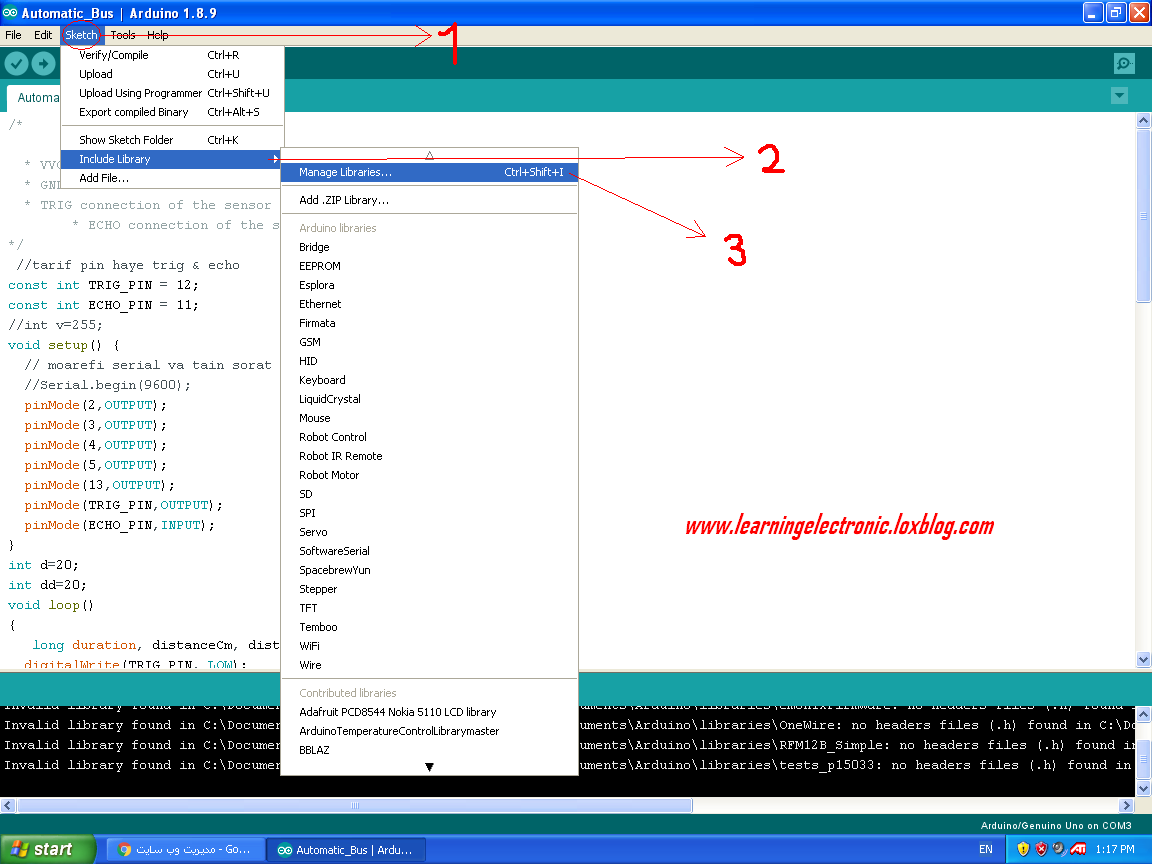
 آمار
وب سایت:
آمار
وب سایت: